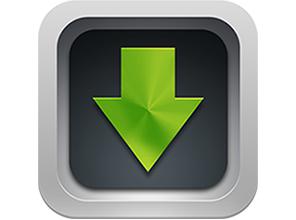Modul DFU (actualizare softwaredispozitiv) nu este același cu modul de recuperare. Spre deosebire de acesta din urmă, testează sistemul de operare actual care este instalat pe dispozitiv și vă permite să-l actualizați sau să îl derulați. Dacă primiți mesaje de eroare în timp ce încercați să restaurați setările în iTunes, sunt șanse să vă ajute. DFU (sau upgrade de firmware) permite ca toate dispozitivele să fie recuperate din orice stare.
După cum sa menționat mai sus, DFU nu este un modrecuperare care ajută la conectarea la iTunes. În DFU, iluminarea de fundal a ecranului iPhone-ului arată diferit, iar afișajul rămâne gol. Dacă aveți ceva pe afișaj, nu sunteți în acest mod.

Mai jos este cum să introduceți iPhone în modul DFU. Puteți face acest lucru pe fiecare telefon:
Metoda 1
Conectați-vă telefonul la computer și apoi opriți-l.Apăsați butoanele Pornire și Acasă, țineți-le apăsate simultan timp de 10 secunde. Apoi eliberați pornire, dar continuați să țineți apăsat Acasă până când computerul începe să emite un bip, similar unui sunet de recunoaștere a dispozitivului USB. Dacă ați reușit să activați modul DFU pe iPhone, nimic nu ar trebui să fie afișat pe ecran.
Ai probleme? Încercați să schimbați 10 secunde cu un timp puțin mai scurt - 9 secunde, apoi 8, apoi 7. Este dificil, dar în acest fel puteți introduce dispozitivul în DFU.
Metoda 2
Conectați-vă telefonul la computer și configurați sincronizarea.Apoi țineți apăsat Acasă / Pornire până când telefonul se oprește, timp de 10 secunde. Dacă telefonul este pornit constant în această fază, începeți de la capăt și țineți apăsate butoanele mai puțin timp. Acum eliberați și continuați să țineți apăsat Acasă până când computerul recunoaște telefonul. Se crede că această metodă, cum să introduceți iPhone-ul în modul DFU, poate provoca unele erori. Cu toate acestea, experții resping acest punct de vedere.

Metoda 3
Conectați-vă telefonul la computer și opriți-l.Apăsați și mențineți apăsat butonul de pornire. Continuați să mențineți puterea. De îndată ce vedeți că imaginea se schimbă pe ecran, apăsați Acasă. Apoi, continuând să urmați instrucțiunile despre cum să introduceți iPhone-ul în modul DFU, țineți apăsat Power și Home în același timp timp de 10 secunde.
Eliberați alimentarea, dar continuați să țineți apăsat Acasă până când computerul emite un bip. Veți putea vedea că ați intrat în acest mod atunci când conținutul ecranului se schimbă vizibil.
Instrucțiuni despre cum să introduceți iPhone înModul DFU, după cum puteți vedea mai sus, are mai multe metode, fiecare dintre ele destul de simplă. Cu toate acestea, este important nu numai să introduceți corect dispozitivul în acest mod, ci și să îl eliminați din acesta.
Așadar, pentru a ieși din modul DFU, pur și simplu țineți apăsate butoanele Acasă și Pornire în același timp până când pe ecranul gadget-ului este afișată sigla Apple.
De asemenea, merită să ne amintim că pe Apple TV (2G) conexiunea acestui mod este ușor diferită. Pentru a face acest lucru, trebuie să vă conectați dispozitivul la computer folosind un cablu MicroUSB.

Apoi trebuie să forțați dispozitivulreporniți ținând apăsate butoanele Meniu și Jos în același timp timp de șase până la șapte secunde. Faceți clic pe Meniu și Redare în același timp, imediat după repornire, până când apare un mesaj în iTunes care spune că dispozitivul a detectat Apple TV în modul de recuperare. Puteți ieși din acest mod în același mod ca și în alte dispozitive.